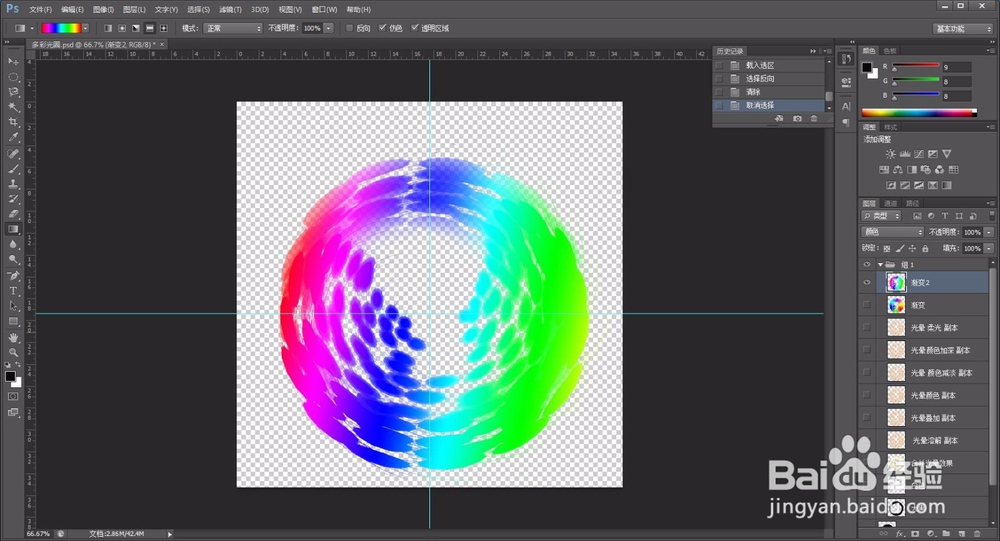制作多彩光圈的方法
1、新建一个名为多彩光圈的文档 背景内容为白色 彩色模式为RGB 尺寸可以设大一点。
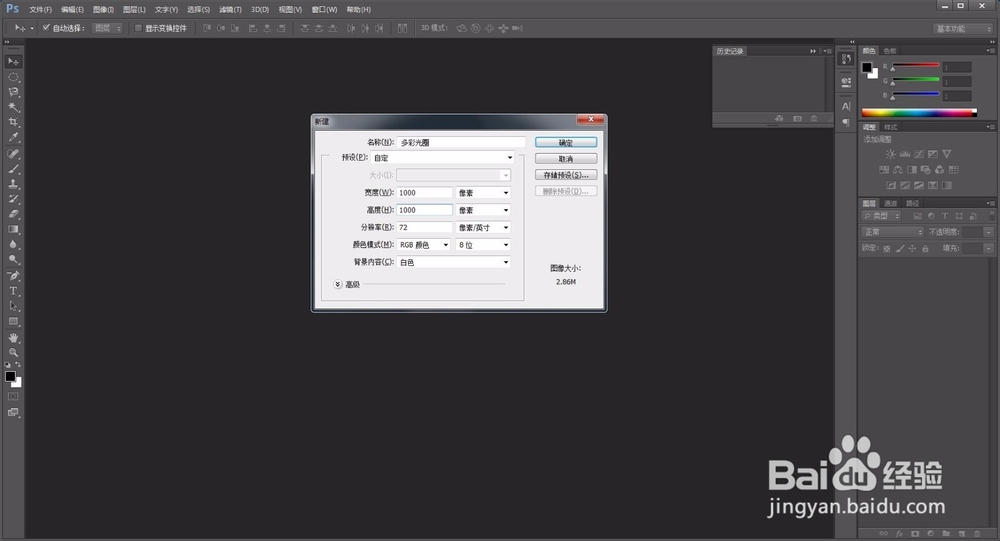
2、新建图层填充黑色 命名为黑色背景图层
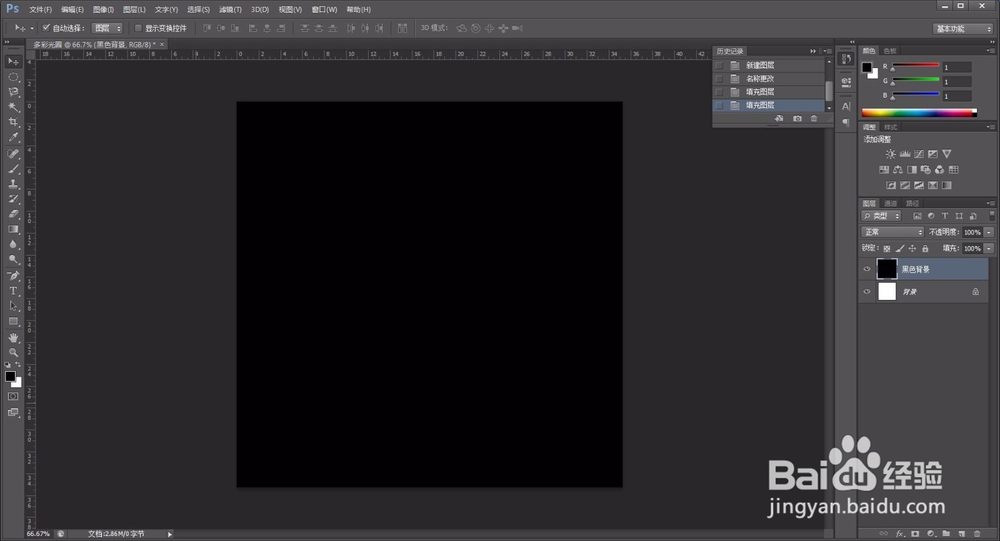
3、选择黑色背景图层 滤镜——渲染——镜头光晕 亮度设置为138 电影镜头 点确定
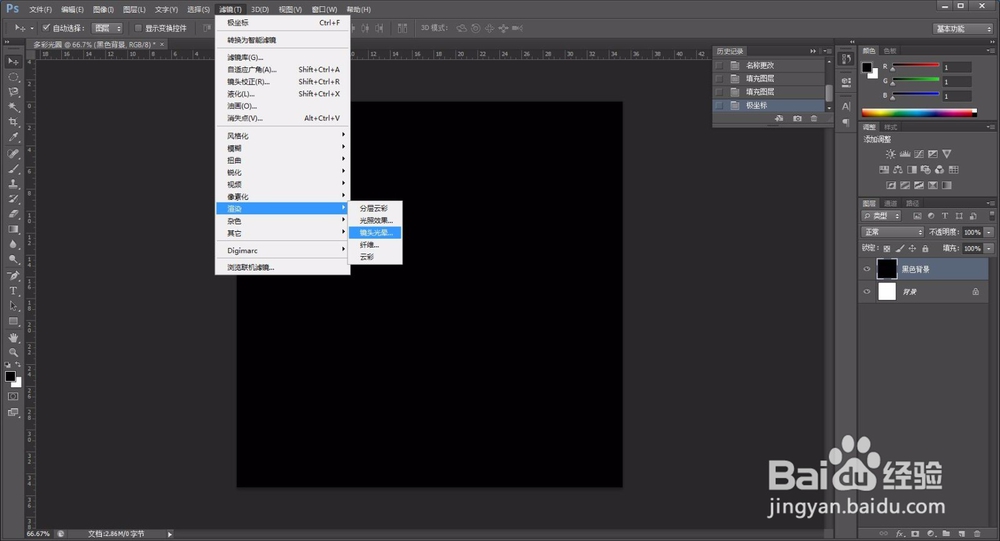

4、点选择——色彩范围 容差200 拾取黑色的部分 按delete删除


5、打开色相/饱和度 设置参数 着色 色相31 饱和度67 明度20
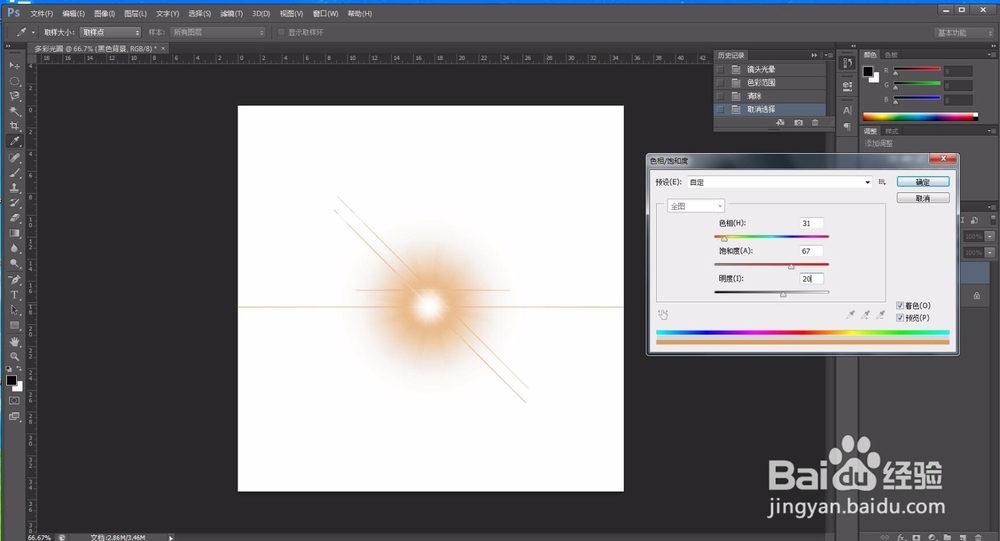
6、打开图层样式 ——混合选项默认 按alt 将本图层移动到176
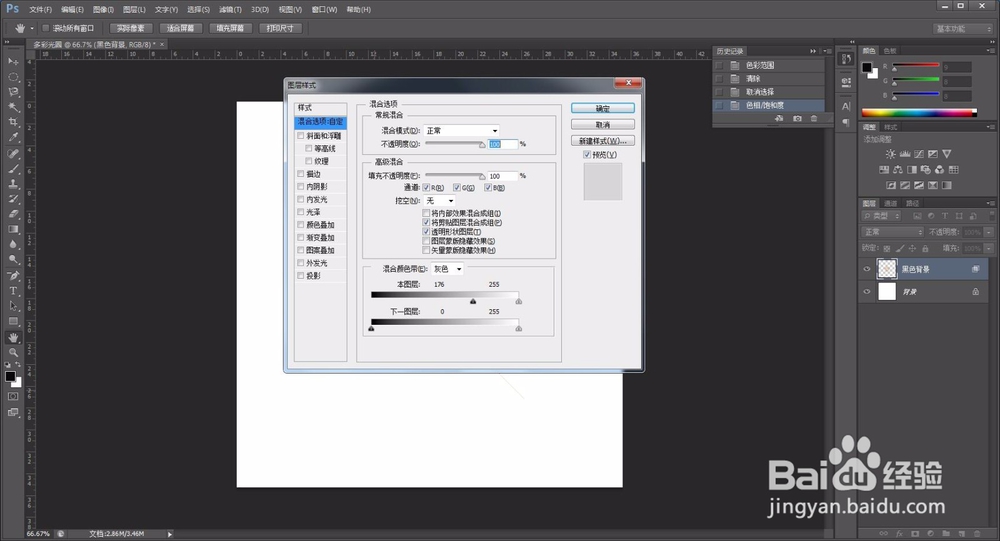
7、隐藏背景图层,然后新建图层 将图层命名为黑圆 绘制正圆 填充黑色
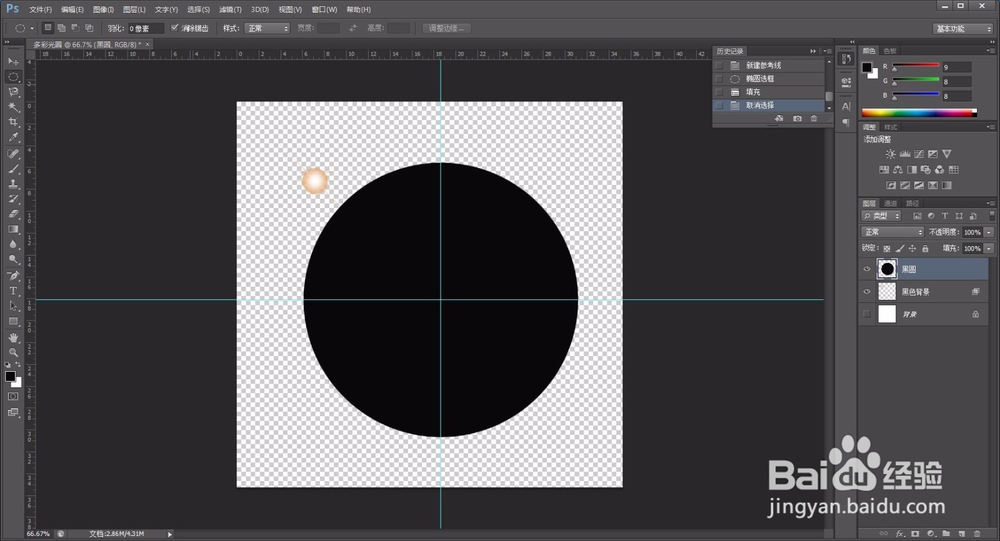
8、CTRL+J复制黑色背景图层 直到铺满圆形 可以把上面几个去掉
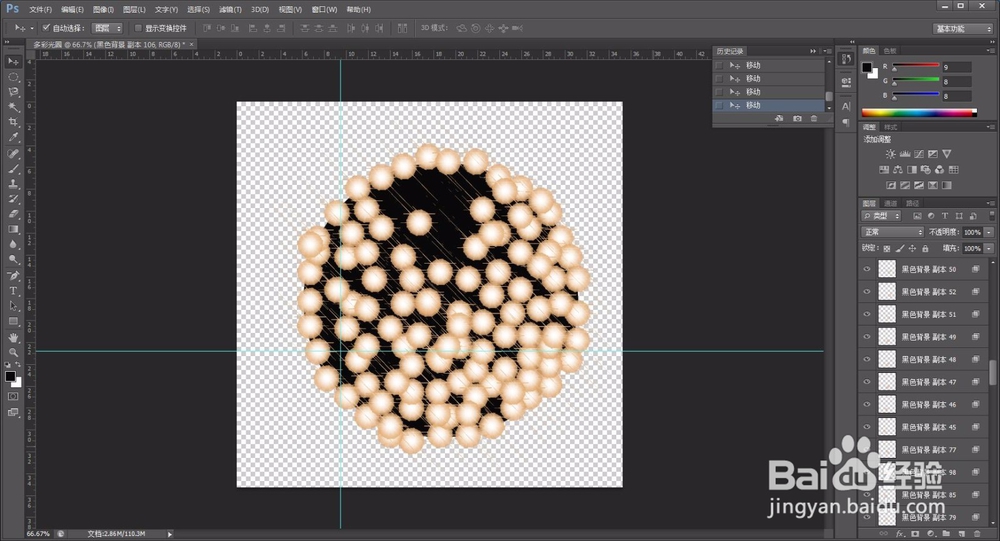
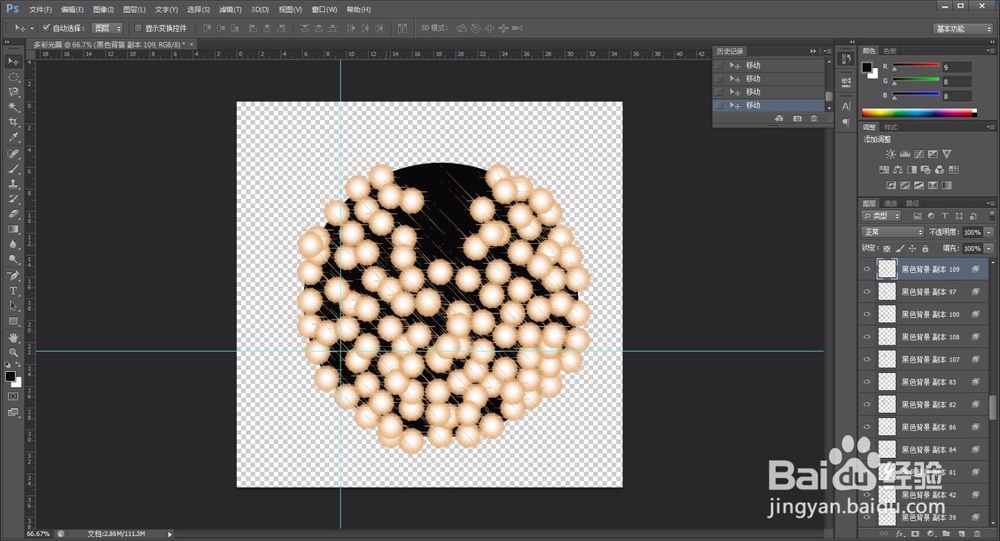
9、
隐藏黑圆图层 合并黑色背景图层 (咱们可以重新命名一下,命名为光晕)将所有光晕图层加一个组
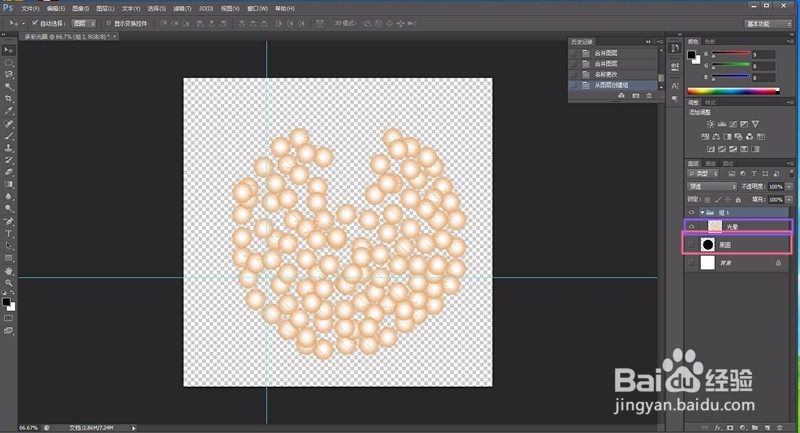
10、滤镜——扭曲——极坐标 平面坐标到极坐标


11、 新建图层 画一个大圆 填充黑色 命名大黑

12、新建图层 画一个小圆 填充白色 命名为白色
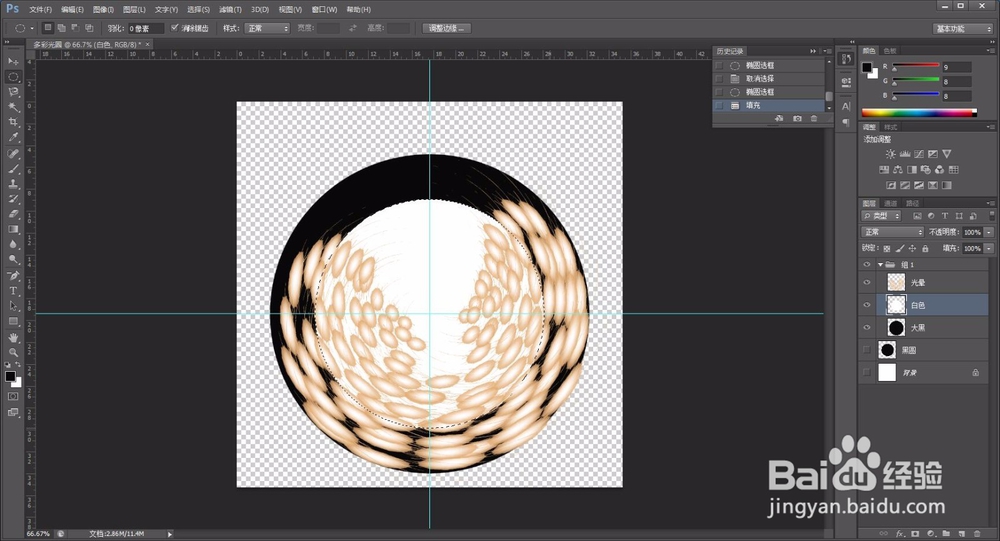
13、选中大黑和白色两个图层进行居中对齐

14、选中大黑图层 将白色图层载入选区 按delete删除
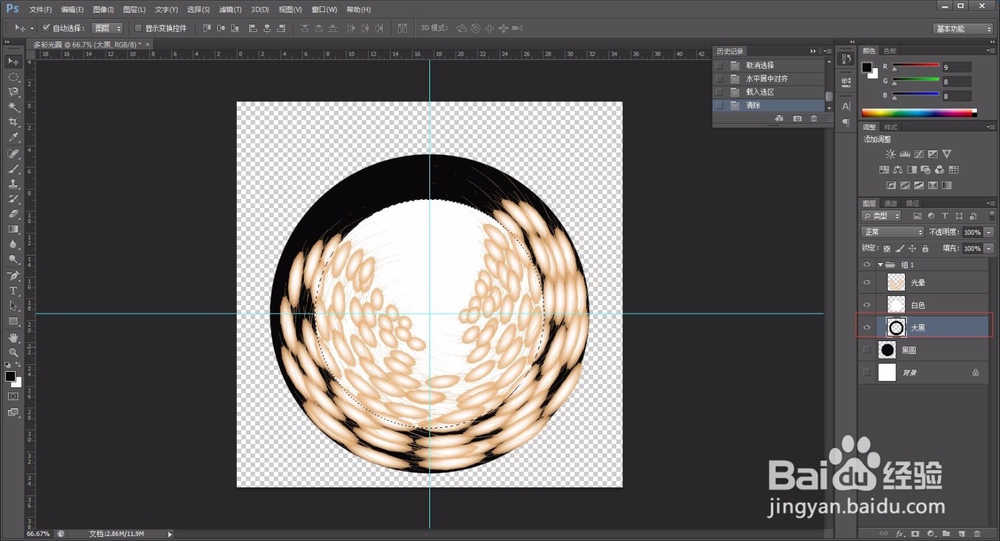
15、载入大黑图层,将大黑和白色两个图层都隐藏
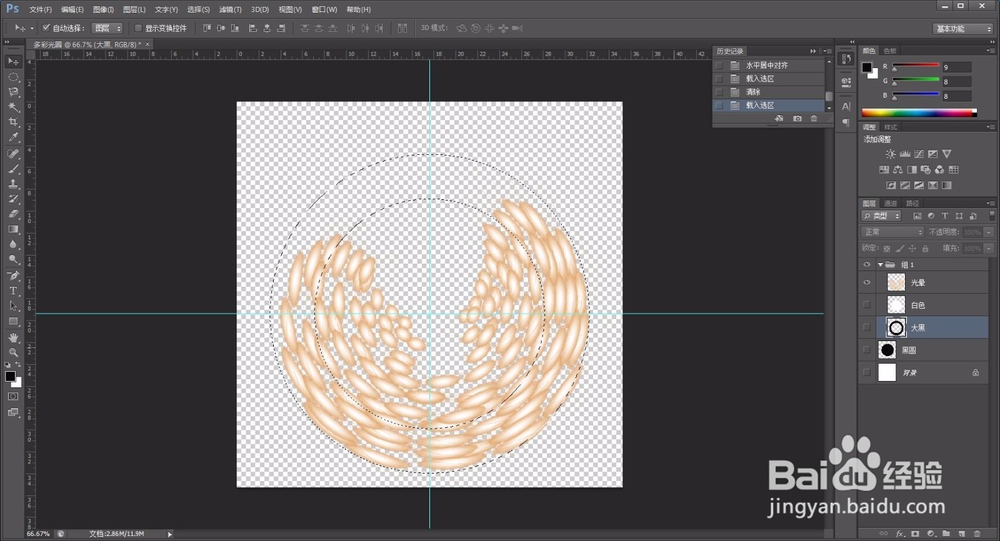
16、按SHIFI+F6对光晕图层羽化30px 选中合并的光晕图层 ctrl+j复制(多复制几个) 然后隐藏所有图层

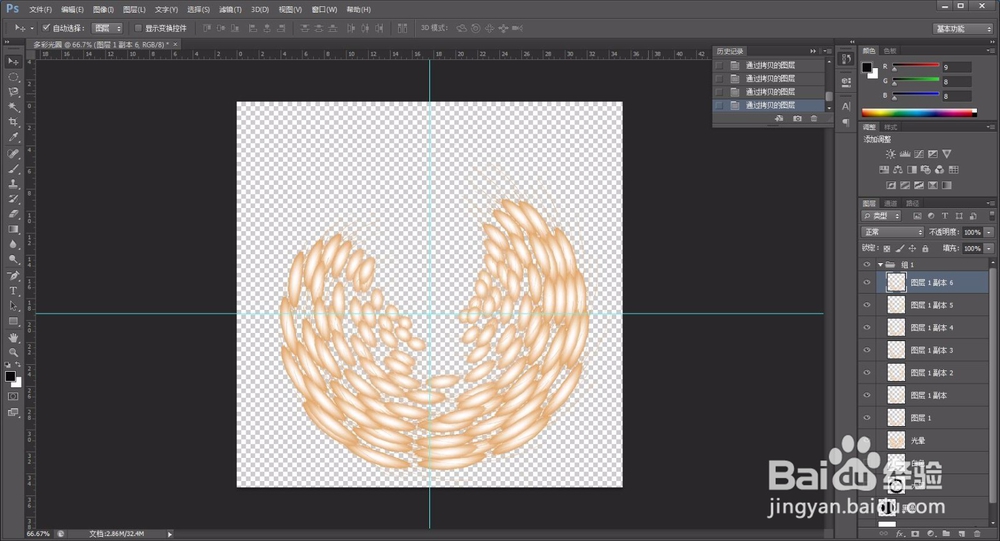
17、 ctrl+t调整位置大小 可以把其中几光晕图层个垂直翻转 缩小等变换(目的:变成一个光晕圆)
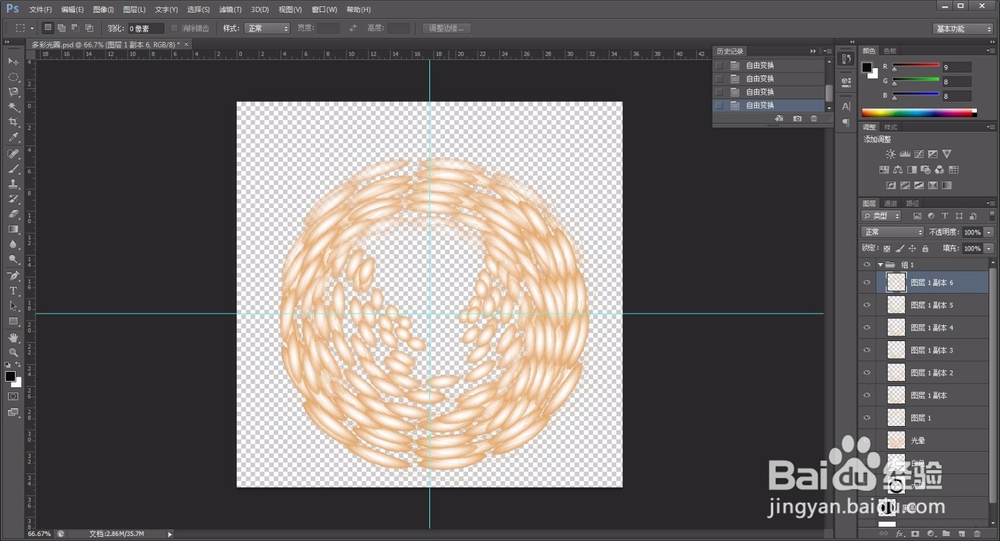
18、合并所有光晕图层 将合并后的图层重新命名为光晕
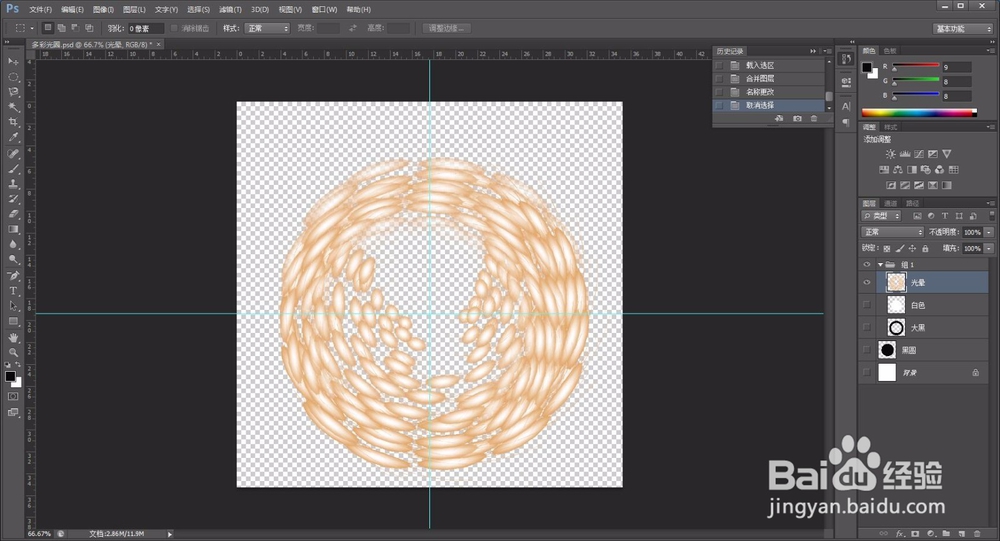
19、CTRL+J复制几个合并后的光晕图层

20、
对各个光晕图层进行不同的混合模式的变化,如柔光、颜色加深、颜色减淡、颜色、减去、溶解等等。



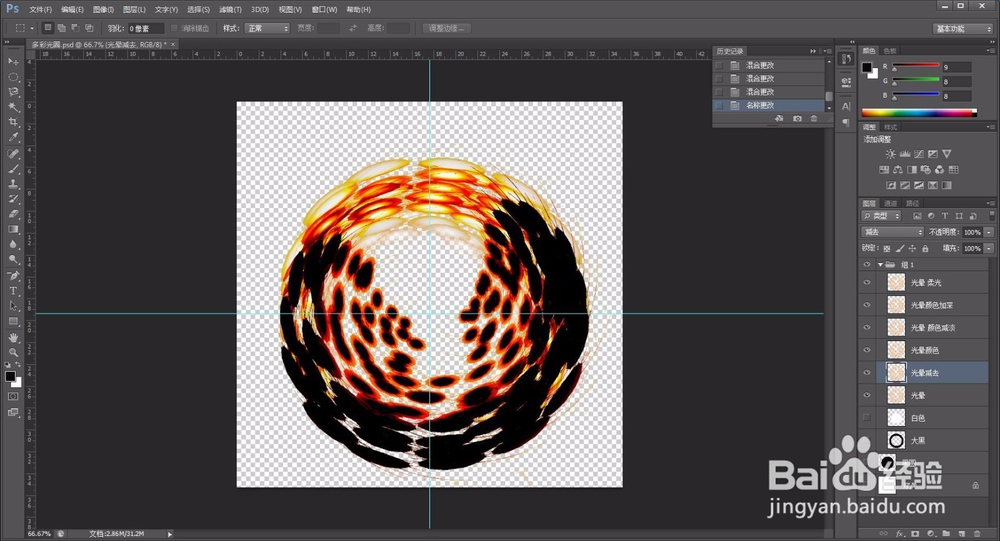
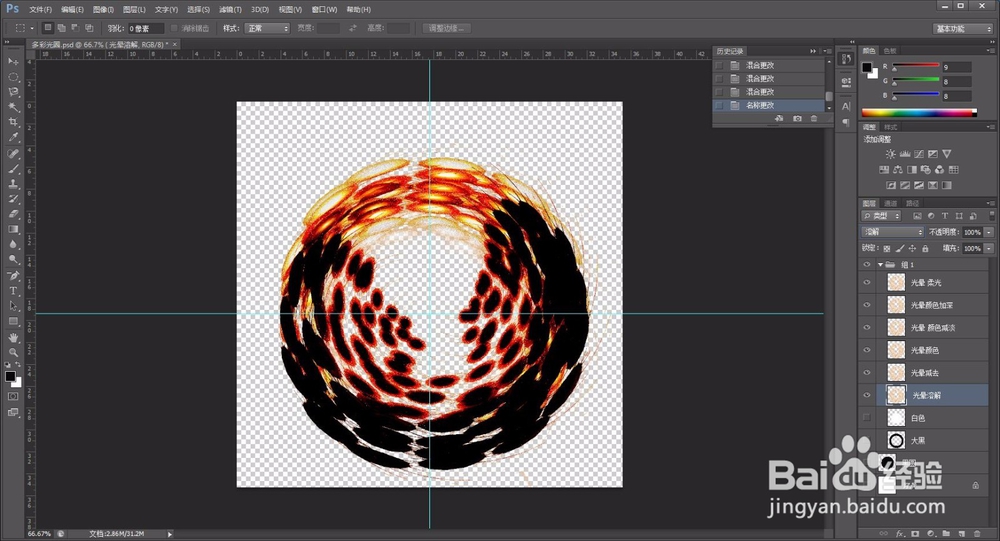
21、在各种光晕效果图层的上面新建图层 填充渐变色 将渐变图层的混合模式改为颜色(不好意思 之前用了减去的效果导致颜色搭配不太好看 咱们可以把减去模式图层删掉或者改成别的效果)
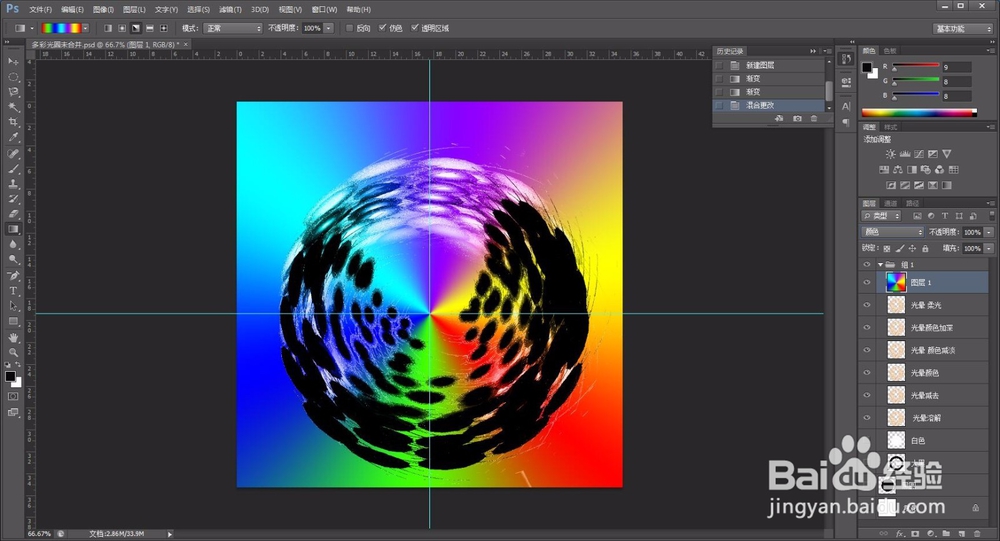
22、可以将所有的光晕效果图层复制一下备用(渐变图层也可复制一下 隐藏 备用) 合并光晕效果图层 隐藏光晕效果副本图层
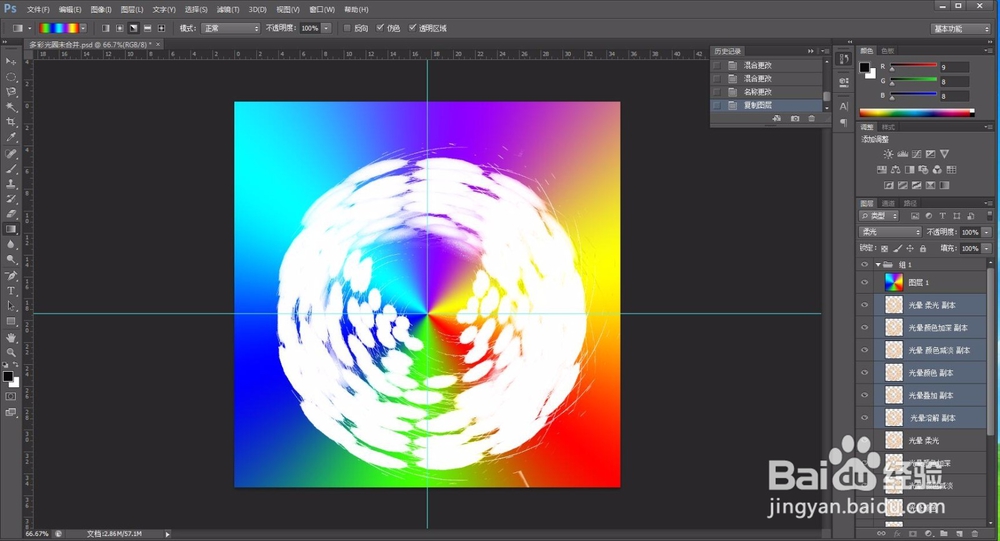
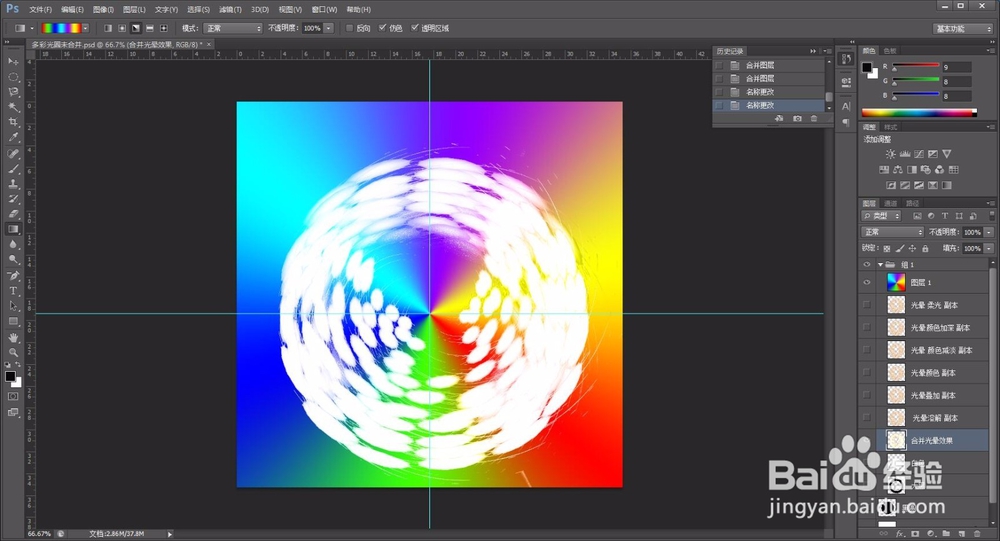
23、
载入那个已经合并了的光晕效果图层 再SHIFT+CTRL+I反选 选择渐变图层 按delete删除 多彩光圈图就形成了
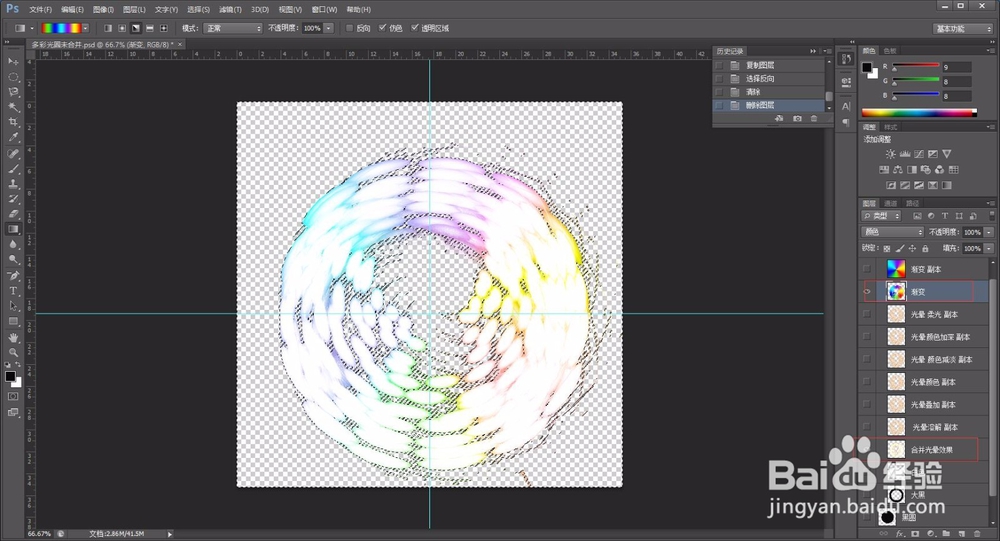
24、把光晕效果合并图层隐藏
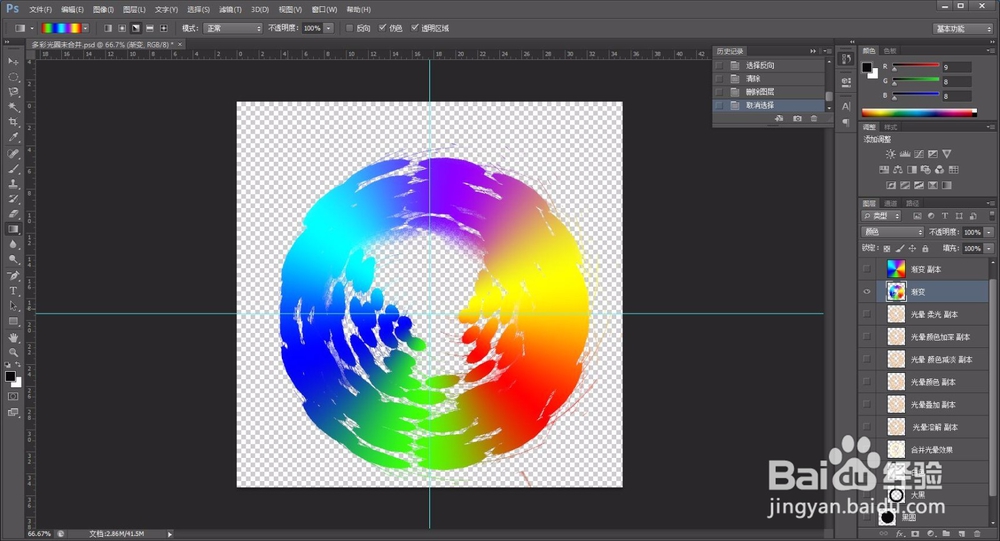
25、
最后一步可以存储为psd格式 以便日后修改
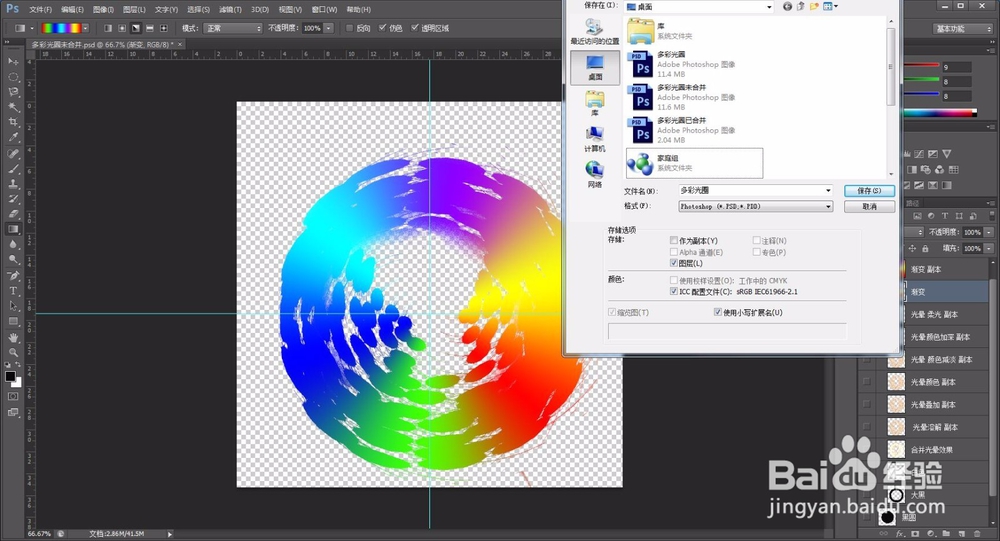
1、其实你也可以试试其它效果 比如改变渐变样式
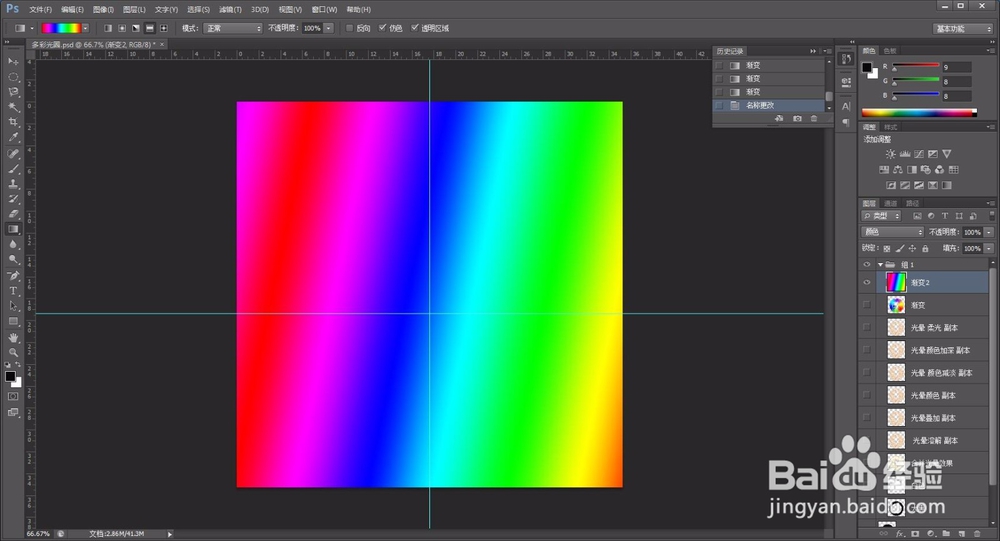
2、然后载入柔光光晕效果 再CTRL+SHIFT+I反选 选择渐变2图层 按delete删除
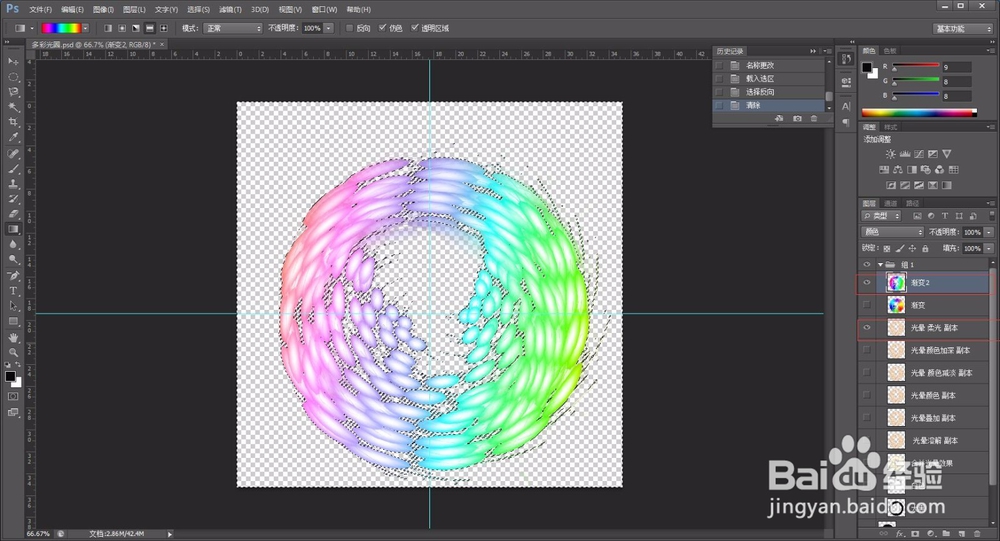
3、隐藏光晕柔光效果图层 取消选区 最后的效果如下